9 meilleures façons de réduire votre utilisation de données Internet mobiles sur Android
Publié: 2019-11-28Ces dernières années, l'utilisation des données mobiles a explosé. Les applications sont devenues plus gourmandes en données et poussent constamment de nouvelles versions pour une mise à jour. Auparavant, la navigation sur le Web était principalement basée sur le texte, car peu de développements se produisaient dans les technologies Web.
Aujourd'hui, les services de streaming vidéo ont gagné en popularité et les plateformes de médias sociaux comme Facebook et Instagram ont également intégré les services vidéo en tant qu'appel grand public. Il est devenu de plus en plus difficile de réduire l'utilisation des données sur Android.
Ici, nous avons compilé certains des moyens les plus efficaces de sauvegarder des données Android.
9 meilleures façons de réduire l'utilisation des données sur Android
1. Limitez votre utilisation des données dans les paramètres Android.
Fixer une limite à votre utilisation mensuelle des données est la chose la plus simple que vous puissiez faire pour éviter d'utiliser des quantités excédentaires de données à votre insu. Vous pouvez limiter votre consommation de données mobiles sur Android via l'application Paramètres.
Rendez-vous dans les paramètres et appuyez sur Utilisation des données >>Cycle de facturation>>Limite de données et cycle de facturation . Là, vous pouvez définir la quantité maximale de données que vous avez l'intention d'utiliser en un mois. De plus, vous pouvez également opter pour une déconnexion automatique du réseau une fois la limite de données atteinte.
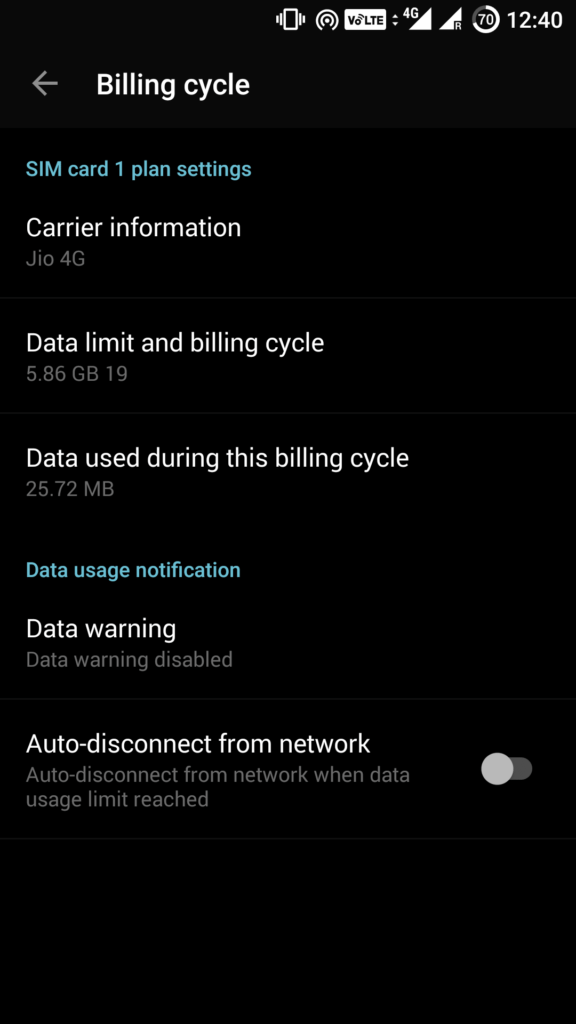
2. Restreindre les données d'arrière-plan de l'application
Certaines applications continuent de consommer des données mobiles même lorsque le smartphone n'est pas utilisé. Les données d'arrière-plan vous permettent de garder vos applications surveillées et mises à jour pendant le multitâche ou lorsque l'écran est éteint. Mais chaque application n'a pas besoin d'utiliser des données d'arrière-plan à tout moment.
Allez dans Paramètres >> Utilisation des données et vous pouvez voir les statistiques pour lesquelles l'application consomme la quantité de données.
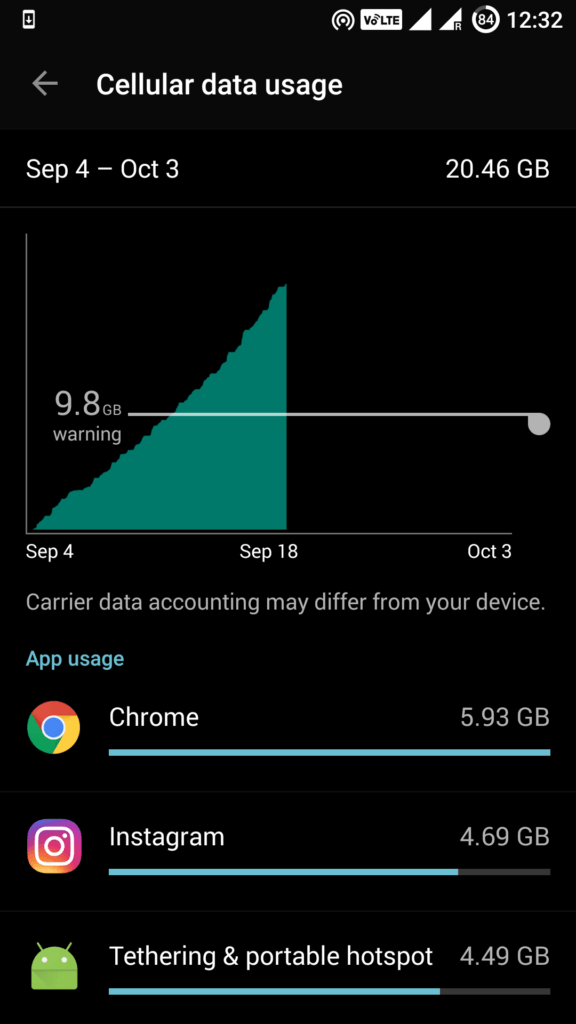
Appuyez sur une application et vous pouvez voir à la fois l'utilisation des données de premier plan et d'arrière-plan de cette application particulière. L'utilisation des données de premier plan correspond aux données consommées par l'application lorsqu'elle est activement utilisée par vous lorsqu'elle est ouverte. Les données d'arrière-plan sont les données consommées lorsque vous n'utilisez pas l'application et que l'application s'exécute en arrière-plan. Il ne nécessite aucune action et se produit automatiquement. Cela peut inclure des éléments tels que les mises à jour automatiques des applications ou la synchronisation.
Si vous trouvez que les données d'arrière-plan sont trop élevées pour une application et que vous n'avez pas besoin que l'application reste en arrière-plan à tout moment, appuyez sur " Restreindre les données d'arrière-plan de l'application". Cela garantit que l'application ne consommera des données qu'à son ouverture et utilisera ainsi moins de données.
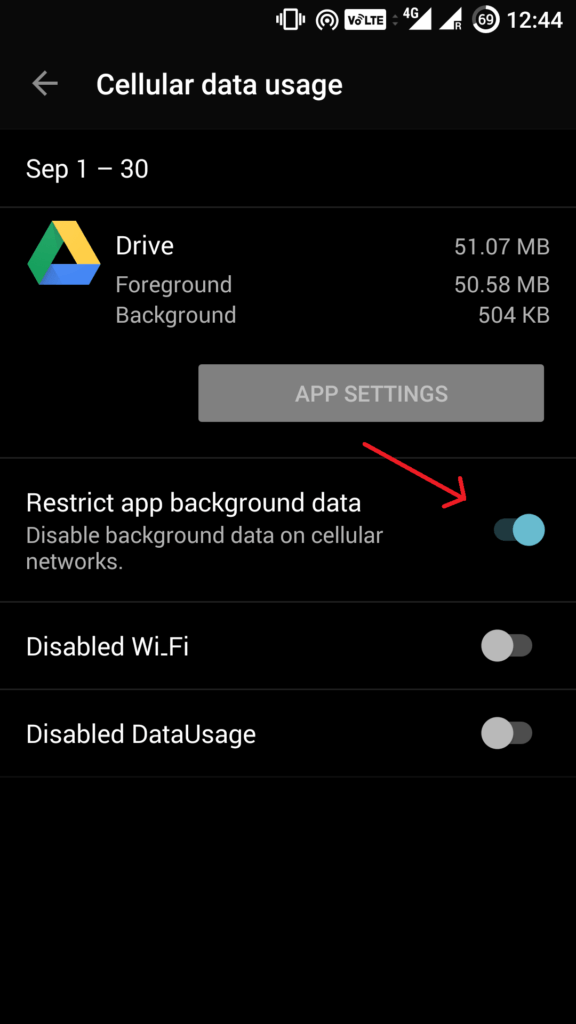
Lisez aussi : 10 façons d'augmenter la durée de vie de votre batterie Android
3. Utilisez la compression des données dans Chrome
Google Chrome est l'un des navigateurs Android les plus populaires. Il dispose d'une fonctionnalité intégrée qui peut réduire considérablement la consommation de données sur Android.
Lorsque la compression des données est activée, tout votre trafic passe par un proxy géré par Google. Vos données sont compressées et optimisées avant d'être envoyées sur votre téléphone. Cela réduit la consommation de données et accélère également le chargement des pages sans modification significative du contenu Web.
Pour utiliser la compression des données, ouvrez Chrome, appuyez sur le menu à 3 points dans le coin supérieur droit, appuyez sur Paramètres et faites défiler jusqu'à Économiseur de données . Là, vous pouvez appuyer sur le coin supérieur droit pour activer l'économiseur de données.
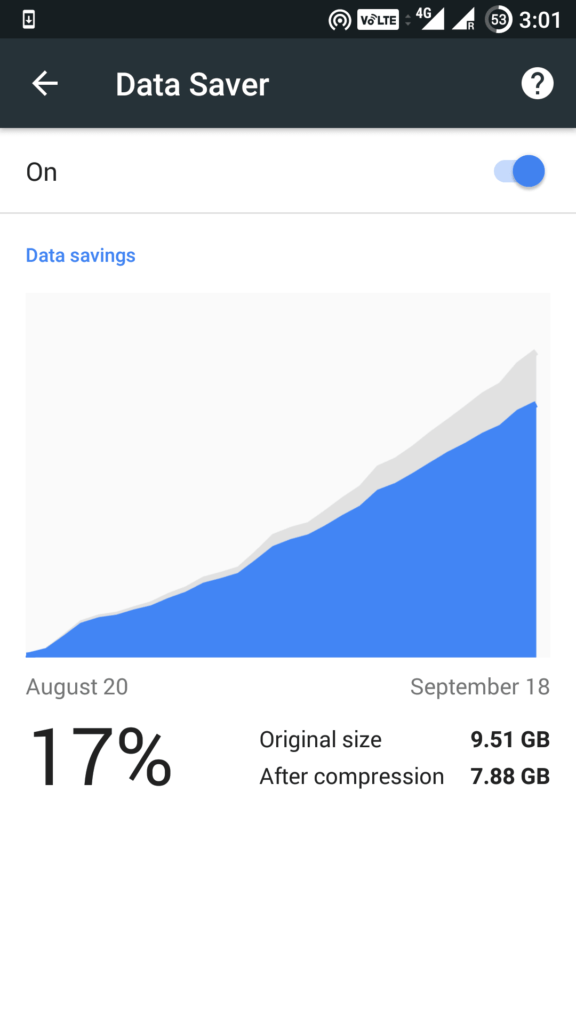
L'activation de l'économiseur de données implémente également le système de navigation sécurisée de Chrome pour détecter les pages malveillantes et vous protéger contre les logiciels malveillants et les contenus nuisibles. Comme vous pouvez le voir dans la capture d'écran ci-dessus, Chrome a réussi à économiser 17 % des données sur la période d'un mois.
Vous pouvez revoir ce panneau de paramètres dans Chrome pour voir la quantité de données que vous avez enregistrées sur une période.
4. Mettre à jour les applications via Wi-Fi uniquement
L'un des moyens les plus efficaces de réduire la consommation de données mobiles consiste à désactiver les mises à jour automatiques des applications dans le Play Store. Accédez au Play Store et appuyez sur Menu >> Paramètres >> Mise à jour automatique des applications.
Assurez-vous de sélectionner " Mise à jour automatique des applications via Wi-Fi uniquement ". Alternativement, vous pouvez choisir " Ne pas mettre à jour automatiquement les applications ", mais ce n'est pas recommandé car vous devrez vous rappeler de temps en temps de mettre à jour vos applications manuellement.

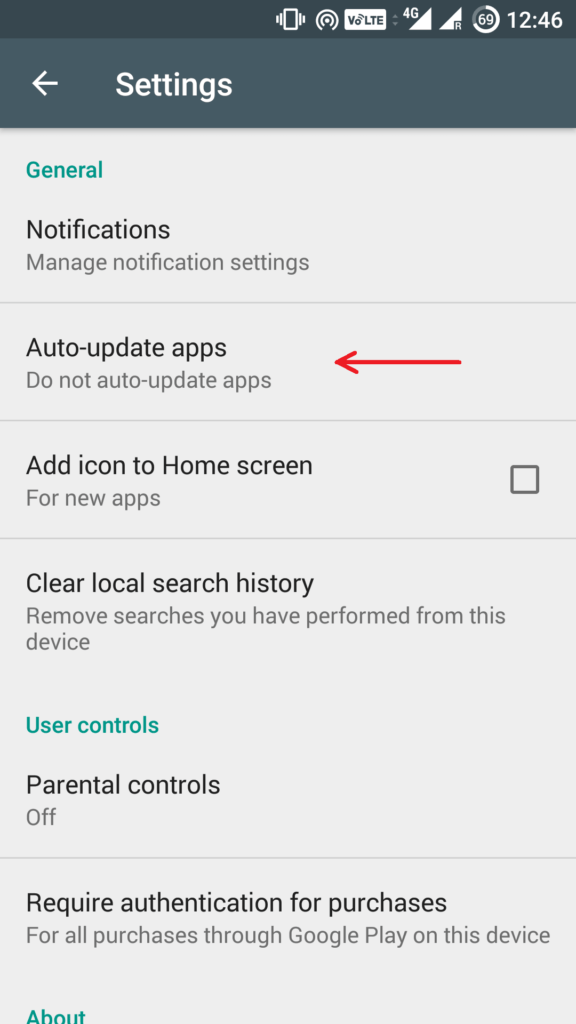
5. Limitez votre utilisation des services de streaming
La musique et les vidéos en streaming sont les contenus les plus gourmands en données, ainsi que les images de haute qualité. Essayez de les éviter lorsque vous utilisez des données mobiles. Vous pouvez choisir de stocker de la musique et des vidéos localement dans votre stockage ou de les télécharger lorsque vous êtes connecté au WiFi.
Lorsque vous diffusez sur des données mobiles, vous pouvez réduire la qualité du flux pour réduire votre consommation de données. Youtube consomme beaucoup de données, alors assurez-vous de réduire la résolution vidéo lorsque vous utilisez des données mobiles sur Android.
De nombreuses applications de streaming Android comme Netflix et YouTube Go offrent un mode d'économie de données pour les smartphones qui réduit efficacement l'utilisation des données.
Lisez également : 10 meilleures applications de nettoyage Android de 2019 | Augmentez les performances, nettoyez les fichiers inutiles et améliorez la durée de vie de la batterie
6. Gardez un œil sur vos applications.
L'utilisation d'applications gourmandes en données peut sérieusement affecter votre consommation de données lorsque vous êtes sur votre réseau mobile. Vous ne réalisez peut-être pas que l'application Google Photos peut synchroniser vos photos en arrière-plan chaque fois que vous cliquez dessus. Les applications de médias sociaux comme Facebook et Instagram consomment beaucoup de données. Essayez d'éviter de regarder des vidéos et des GIF dans ces applications.
Essayez d'utiliser des alternatives à certaines applications qui exécuteront toujours les fonctions requises tout en consommant moins de données. Par exemple, Facebook Lite est une alternative très légère à l'application Facebook. De plus, il économise la durée de vie de la batterie et l'utilisation des données. TweetCaster est une option similaire pour l'application Twitter.
7. Mettez Google Maps en cache pour une utilisation hors ligne
Saviez-vous que vous pouvez enregistrer des cartes dans l'application Google Maps ? La mise en cache de Google Maps pour une utilisation hors ligne peut vous faire gagner du temps et des données. Une fois qu'une carte est téléchargée, vous pouvez même naviguer lorsque le téléphone est hors ligne simplement en utilisant votre GPS.
Cette fonctionnalité s'avère pratique pour vos déplacements quotidiens et lorsque vous voyagez, car vous ne pouvez jamais être sûr que certains endroits auront une couverture réseau. C'est une bonne idée de télécharger la carte de votre région d'origine et des régions dans lesquelles vous voyagez fréquemment.
Ainsi, la prochaine fois que vous serez en Wi-Fi, ouvrez Google Maps, accédez au menu et sélectionnez " Cartes hors ligne". “ . Là, vous pouvez appuyer sur " Sélectionnez votre propre carte " et effectuez un zoom avant ou arrière pour sélectionner la zone que vous souhaitez rendre disponible hors ligne.
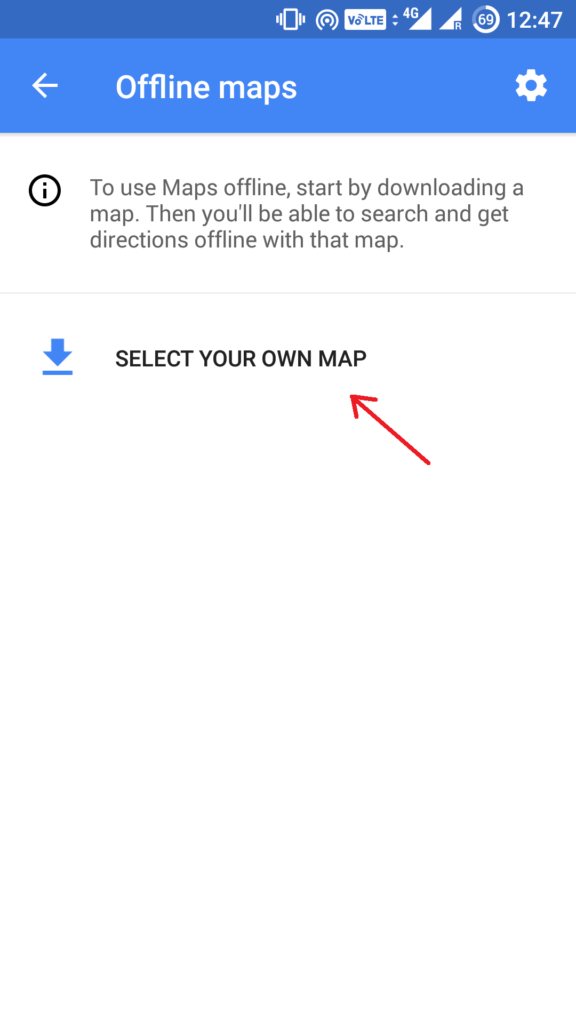
Une fois que vous avez choisi la zone, appuyez sur " Télécharger ".
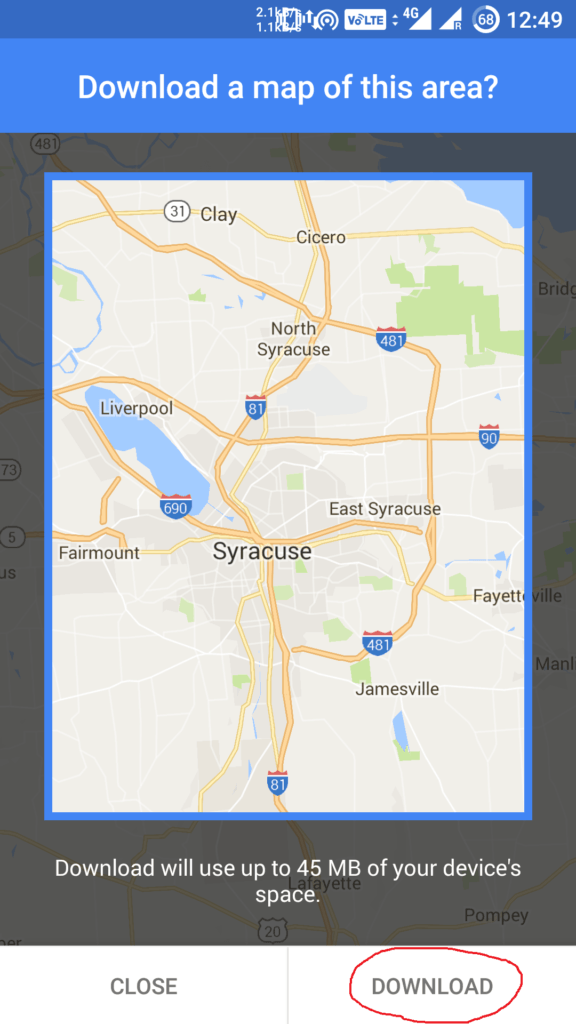
8. Optimiser les paramètres de synchronisation du compte
Les paramètres de synchronisation de votre compte sont définis sur la synchronisation automatique par défaut. Gardez la synchronisation automatique désactivée pour les applications gourmandes en données comme Facebook et Google+, qui utilisent des services de synchronisation pour synchroniser des fichiers comme des photos et des vidéos, consommant beaucoup de données dans le processus.
Google synchronise constamment vos données lorsqu'une modification est apportée. La plupart de ces services de synchronisation peuvent ne pas être nécessaires. Ce service de synchronisation en arrière-plan affecte à la fois votre consommation de données et la durée de vie de la batterie.
Pour régler votre paramètre de synchronisation, accédez à Paramètres>>Comptes . Là, vous pouvez affiner les paramètres de synchronisation pour différentes applications. Pour optimiser la synchronisation Google, appuyez sur Google et désactivez les options dont vous n'avez pas besoin.
Par exemple, je n'ai pas besoin que les données Google Fit, Google Play Films et Google Play Musique soient synchronisées. Donc, je les ai désactivés tout en gardant les autres services activés pour être synchronisés.
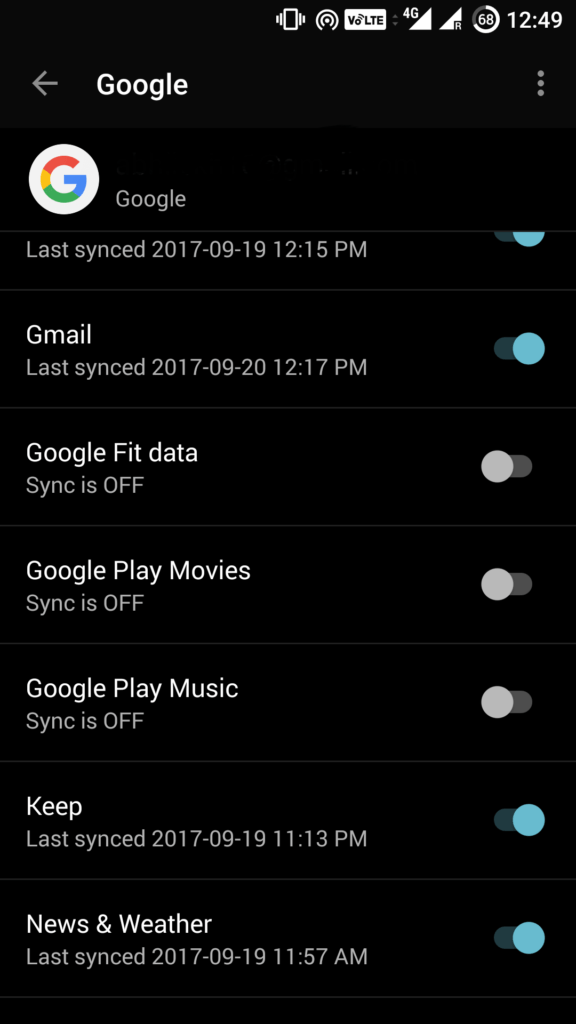
9. Éliminez les logiciels malveillants
Pas seulement les applications Android habituelles sur votre téléphone, il peut y avoir d'autres raisons pour lesquelles la limite de données est épuisée à chaque fois.
Analysez régulièrement votre téléphone Android à la recherche de logiciels malveillants avec une bonne application antivirus. Des applications malveillantes peuvent aspirer votre bande passante en arrière-plan tout en envoyant vos précieuses informations aux attaquants. Cela vous aidera également à accélérer votre téléphone Android.
Trucs et astuces bonus pour réduire l'utilisation des données mobiles sur Android :
- Téléchargez des fichiers volumineux lorsque vous êtes en Wi-Fi.
- N'effacez pas votre cache système à moins que vous n'ayez aucun autre moyen de libérer votre espace.
- Désactivez les données mobiles lorsqu'elles ne sont pas nécessaires.
- Désactivez les notifications pour les applications dont vous n'avez pas besoin d'être notifiées.
- Définissez un intervalle de mise à jour plus long pour les widgets de l'écran d'accueil qui sont fréquemment mis à jour.
Avez-vous trouvé ces moyens de réduire l'utilisation des données sur Android utiles ? Partagez vos avis et suggestions dans les commentaires ci-dessous.
Lisez aussi : 8 meilleurs lanceurs pour smartphones Android (2019)
